特别强调,本教材为Python语言编程学习者而编写。
前面教材介绍了Pyhton,Pycharm的安装及配置,为了让学习者对编程产生浓厚的学习兴趣;在学习基本概念print,变量,输入,条件语句等课程前,特别安排本节课程;
一、Python是一种面向对象,解释型的语言,功能完善,有最丰富和强大的库,涵盖了文件O/I 、GUI、网络编程、数据库访问、文本操作等绝大部分应用;本节介绍使用导入包pynput,模拟控制鼠标和键盘,实现在QQ/微信端多次自动发送消息的功能;
1.包的安装:
1.1同时Win+R打开控制台窗口, 在窗口输入“cmd”, 再点击确定;
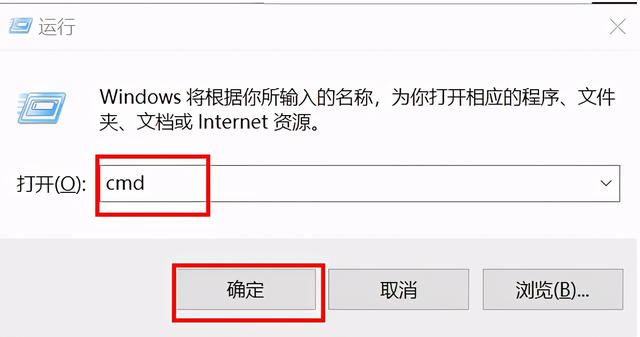
图1
1.2 在提示符后,键入安装命令pip install pynput 进行包安装,安装完成后显示安装成功(因本机已经安装,初次安装成功显示Successfully installed pynput);由于安装速度,国内镜像源安装,建议使用命令:pip install -i https://pypi.tuna.tsinghua.edu.cn/simple/ pynput
pip install -i https://pypi.douban.com/simple/ pynput
特别注意:
命令行镜像网址结尾字符 ”/“ 与包名称(pynput)之间有空格隔开;后续提到的第三方包安装命令方式相同;
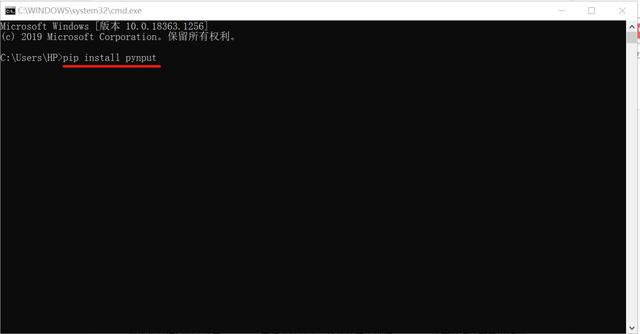
图2

图3
2.pynput 包介绍
pynput这个库让可以控制和监控输入设备:键盘和鼠标。
对于每一种输入设备,它包含一个子包来控制和监控该种输入设备:
- pynput.mouse:包含控制和监控鼠标或者触摸板的类。用类pynput.mouse.Controller向系统发送虚拟键盘事件的控制器。
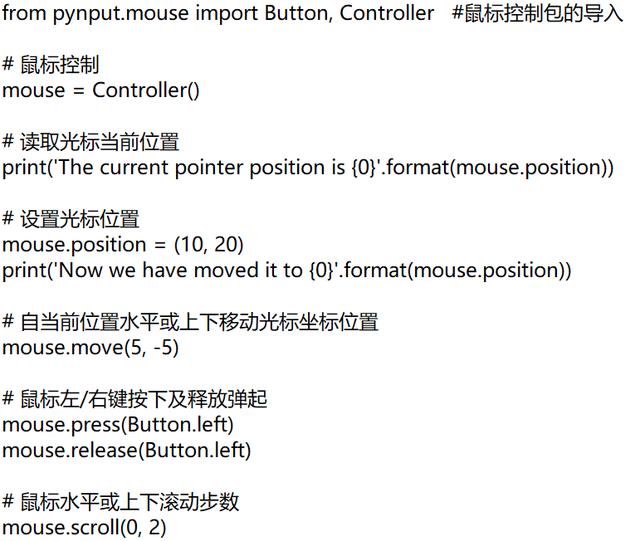
图4 导入包和鼠标控制代码
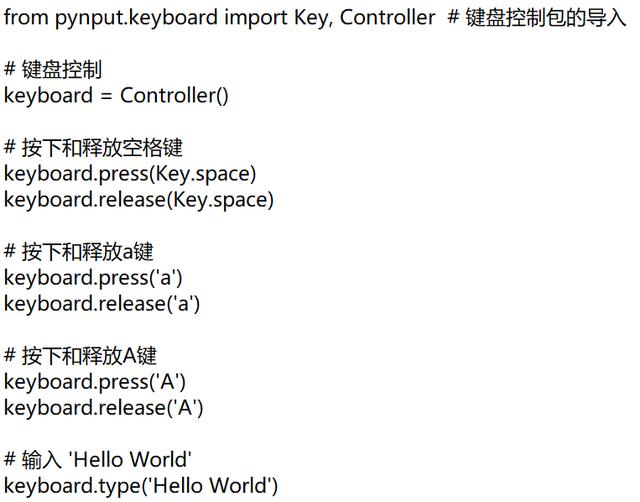
图5 导入包和键盘控制代码
二、编程思路(流程):
1.输入要发送的消息
2.输入要发送的次数
3.先定位鼠标光标到输入框(微信/QQ/Word文档/Exel文件等中要输入信息的位置)
4.利用循环重复发送的次数
5.发送方式:按回车键发送消息
三、程序代码:
# -*- coding:utf-8 -*-# @ 创建时间:20201221# @ 开发作者:Jason zhang# @ 文件名称:消息和数据自动发送程序.py# @ 开发工具:Pycharm"""编程思路:1.输入要发送的消息2.输入要发送的次数3.先定位鼠标光标到输入框(微信/QQ/Word文档/Exel文件等中要输入信息的位置)4.利用循环重复发送的次数5.发送方式:按回车键发送消息"""import time # 时间库from pynput.mouse import Button, Controller as Mouse_cl # 鼠标控制器from pynput.keyboard import Key, Controller as Key_cl # 键盘控制器# 定义一个函数def send_message(): # 1.输入要发送的消息 message_context = input('请输入要发送的消息:') # 2.输入要发送的次数 message_number = input('请输入要发送的次数:') n = int(message_number) time.sleep(3) # 暂时停顿3秒,给下步光标定位到QQ/微信输入框预留时间 # 3.先定位鼠标光标到输入框中要输入信息的位置:利用鼠标左键的点击来实现) mouse = Mouse_cl() # 获取鼠标的控制权限 mouse.press(Button.left) # 模拟鼠标左键的按下点击事件 mouse.release(Button.left) # 模拟鼠标左键的抬起 # 4. 使用循环控制发送次数 for i in range(n): # 用来控制发送次数 keyboard = Key_cl() # 获取键盘的控制权限 keyboard.type(message_context) # 设置发送的文字内容 # 5.发送方式:模拟按回车键发送消息 keyboard.press(Key.enter) # 模拟键盘的按下回车的事件 keyboard.release(Key.enter) # 模拟键盘的回车的弹起事件 time.sleep(3) # 让程序暂停3秒# 调用函数send_message()四、运行
例如程序运行后,输入要发送消息“我爱你同学” 和发送次数:10(也可以向既定对象推送广告),将光标移至QQ/微信中消息推送对象点击就可以了。
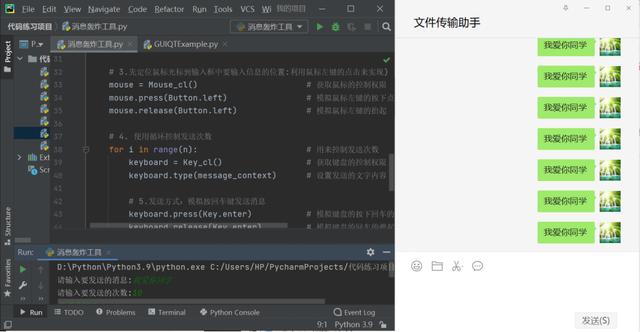
图6
也可以使用此程序运行后在Word或Excel文件中反复输入字符串,有兴趣的同学,可以建立一个新word或excel文件。输入要发送的消息和发送次数后,将光标移至word或excel文件指定位置,就开始自动输入消息了。
希望本节课程能引起您对Python语言编程的兴趣,建立学习的信心;
教材编制不易,希望能帮助到更多有兴趣的学习者,请您点赞关注并转发,后续将分享更多源码,让更多学习者使用。非常感谢!
作者:关中老玉米
日期:2020年12月21日
著作权归作者所有。商业转载请联系作者获得授权,非商业转载请注明出处。





















 3万+
3万+

 被折叠的 条评论
为什么被折叠?
被折叠的 条评论
为什么被折叠?








